专注实拍 监控 风景 各类视频
申请入群加微信: neimu500
因为专注 所以专业!
我们只发优质实拍视频,群管理专业、规范,确保群的视频质量以及秩序!无水印可下载可分享.
视频编辑有很多好玩的操作,昨日有狸友给小编发来一个小视频效果,是一张横版图片上添加了一个竖屏视频的效果,这样就达到了竖屏小视频添加图片背景制作成横屏无黑边的画面,这种效果小编也是第一次看到,不过这个与竖版图片加横屏视频的效果类似,制作起来也不难。哈哈,又是横屏又是竖屏的,也不知道有没有把狸友们给绕晕了,其实就是有些视频分享平台只能上传横屏的视频画面,所以手机拍摄的竖屏视频如果就这样分享出来的话两边会有黑边,为了防止黑边,就在后面加一张横版图片背景,让整体画面美观些。一起来看看怎么操作吧!
此教程方案用到的软件下载地址: http://www.leawo.cn/ND_upload.php?do=info&id=6170
下方是小编的制作效果,相信大家一看就知道,后面是一张图片背景,中间是一个小视频,我们也可以把它看做是中间视频两边图片的效果:

那么我们先安装好需要的编辑工具,点击上方链接下载安装,安装的时候记得要勾选添加到桌面快捷方式,这样桌面会出现两个程序图标,双击画中画图标运行;然后‘图片’—‘读取’按钮将图片导入;把导入的图片背景拖至下方第一条轨道上:
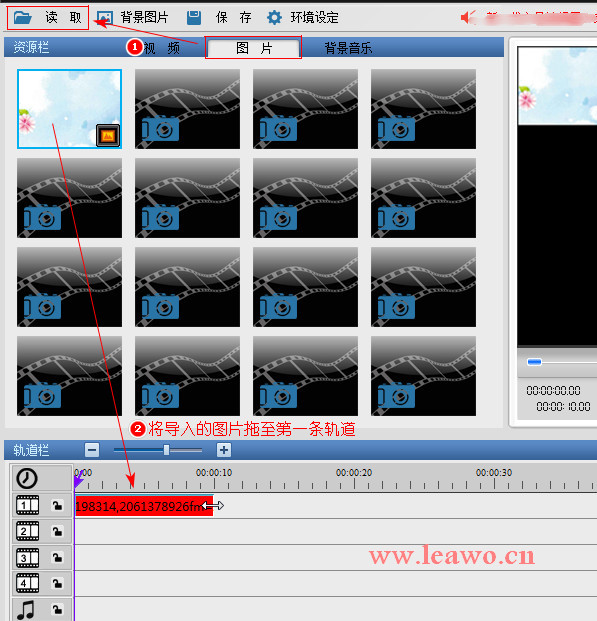
然后是点击界面上方的“视频”按钮,点击“读取”将竖屏小视频导入。接着将导入的视频拖至下方图片下方的第二天轨道上。拖动图片边缘处可以设置图片背景的显示时长与视频时长一致。在轨道上方的轨道栏处可以拖动滑块设置时间轴视图。点击上方的“环境设定”按钮:
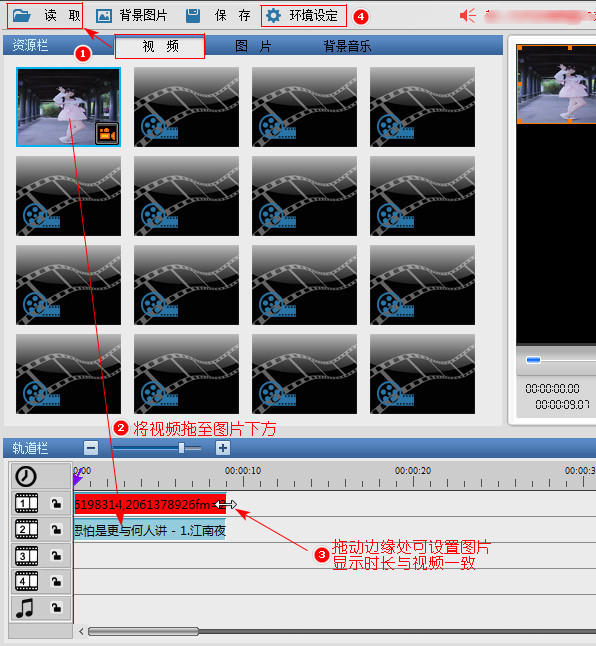
在‘设定’中需要选择视频尺寸比例,只有4:3及16:9的比例选择,毕竟我们此处输出的也是横屏视频画面,跟进图片尺寸选择接近的比例即可。默认视频画面会有自带水印,而这款工具也不是非得使用自带水印,这一点还是挺好的。点击“ Logo ”;点击使用Logo左侧的方框去除掉勾选,则画面上就不会有水印:
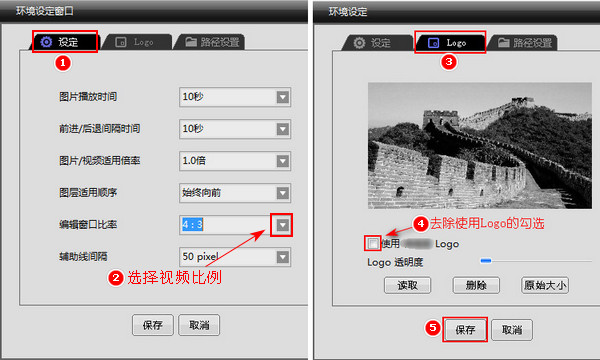
然后我们在界面右上方的窗口中编辑操作。如果下图步骤一处的按钮显示是‘编辑模式’,则点击编辑模式按钮切换成可编辑状态。此时导入的图片或视频周围就会有一圈橙色编辑框,先将视频拖至一旁,鼠标右键点击图片,选择“全屏”,然后选择顺序变更为至于最底层,这样视频画面就在图片上方了:
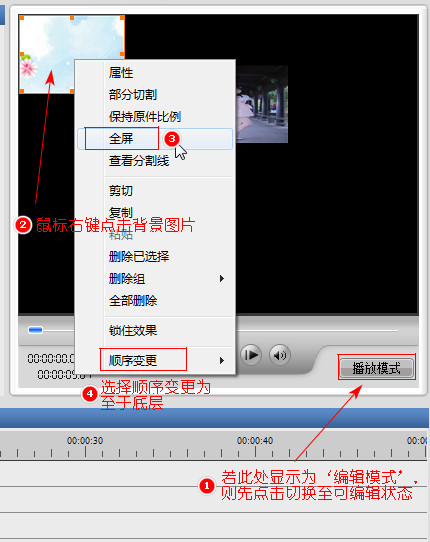
然后拖动视频周围的橙色小按钮设置视频画面的大小位置,要是觉得手动拖动画面的话画面内容会有点变形的话,可以大致设置视频画面大小位置后,鼠标右键点击视频画面,选择保持原件比例,然后再进行调整。这个步骤大家多操作几次就能熟练掌握了:

记住视频画面可不能右键点击选择全屏,这样的话视频画面就拉伸到全屏挡住图片内容了。那么为了让狸友们能够更好的理解这两步操作,小编这里特意录制了一个操作动图演示:
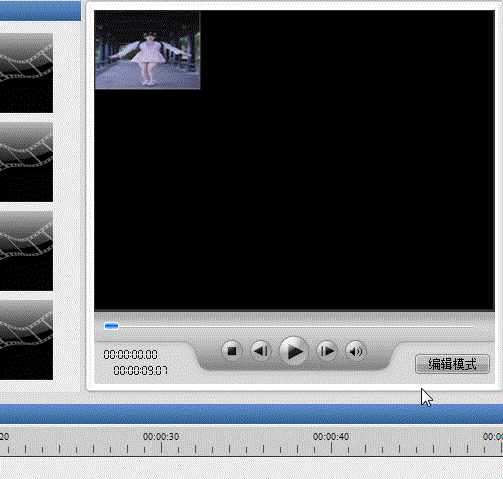
好啦,到这里竖屏视频加横版背景图片的操作就结束了,点击播放模式按钮后可以点击画面下方的三角形按钮进行播放预览。操作的时候要注意的就是编辑模式与播放模式之间的切换咯!那么最后是导出保存了,点击界面上方的“保存”按钮,在弹出来的窗口中点击“视频保存为”:
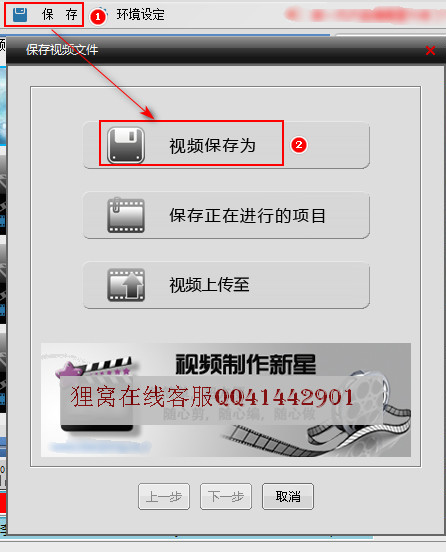
视频格式就选择默认的MP4格式了!然后设置存放位置;至于其他音视频参数就自行根据实际情况设置啦!还是要提醒一下这里只能选择横屏视频输出,比例是根据环境设定中的视频尺寸比例的设置提供的!最后点击“下一步”,软件开始自动导出视频文件:
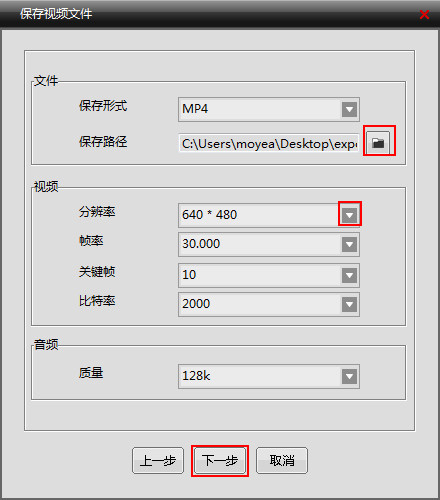
好啦,按照步骤一步步操作到这里的话相信大家都已经制作出视频效果了。这个视频效果刚开始看着好像不容易制作,其实真正动起手来操作才会知道有多简单。
那么大家就根据操作步骤好好学习制作咯!广东这几天的添加也是怪,一会儿出太阳一会儿又下大雨的,这不,还那么早外面的天就阴沉沉的了,看着就是有场倾盆大雨,赶紧溜了~
笑话段子:
张叔叔来住了几天,临走时,掏出100元对侄子说:”这钱你留着零花吧。记住,钱要放好,丢了可就白送人了。”侄子激动地说;“知道,傻瓜才把钱白送人!”叔叔想了想,说:“那你把钱给我吧。”
相关文章:
视频尺寸剪切成手机竖屏满屏无黑边
http://www.leawo.cn/space-5015878-do-thread-id-75278.html 视频制作望远镜画面效果 http://www.leawo.cn/space-5015878-do-thread-id-75319.html PPT转视频格式 http://www.leawo.cn/space-5015878-do-thread-id-75329.html ass字幕制作 http://www.leawo.cn/space-5015878-do-thread-id-75341.html
资源推荐:
|

